Titels toevoegen aan of verwijderen uit een grafiek
Als u een grafiek begrijpelijker wilt maken, kunt u grafiektitels en astitels toevoegen aan elk type grafiek. Er zijn astitels beschikbaar voor alle assen die in een grafiek kunnen worden weergegeven, inclusief de diepteas (reeksenas) in 3D-grafieken. Sommige grafiektypen (zoals radardiagrammen) hebben wel assen, maar toch kunnen er geen astitels in worden weergegeven. U kunt geen astitels toevoegen aan grafieken die geen assen hebben (zoals cirkel- en kringdiagrammen).

Een grafiektitel toevoegen
-
Selecteer in de grafiek het vak Grafiektitel en typ een titel.
-
Selecteer het teken + rechtsboven in de grafiek.
-
Selecteer de pijl naast Grafiektitel.
-
Selecteer Gecentreerde overlay om de titel over de grafiek heen te plaatsen of kies Meer opties.
-
Klik met de rechtermuisknop op de grafiektitel om deze op te maken met opties zoals Opvulling of Overzicht.
Een grafiektitel verwijderen
-
Klik op de grafiek.
-
Selecteer het teken + rechtsboven in de grafiek.
-
Schakel het selectievakje naast Grafiektitel uit.
U kunt een titel aan de grafiek toevoegen.
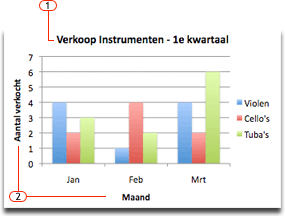


-
Klik op de grafiek en vervolgens op het tabblad Grafiekontwerp.
-
Klik op Grafiekelement toevoegen > Grafiektitel en klik vervolgens op de gewenste titeloptie.
-
Typ de titel in het vak Grafiektitel .
Als u de titel wilt opmaken, selecteert u de tekst in het titelvak en selecteert u op het tabblad Start onder Lettertype de gewenste opmaak.
U kunt een titel aan elke as in een grafiek toevoegen. Er zijn astitels beschikbaar voor alle assen die in een grafiek kunnen worden weergegeven, inclusief de diepteas (reeksenas) in 3D-grafieken.
In sommige grafiektypen met assen (zoals radardiagrammen) kunnen geen astitels worden weergegeven. In grafiektypen zonder assen (zoals cirkel- en ringdiagrammen) kunnen ook geen astitels worden weergegeven.
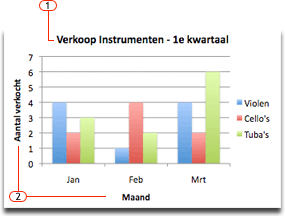


-
Klik op de grafiek en vervolgens op het tabblad Grafiekontwerp.
-
Klik op Grafiekelement toevoegen > astitels en kies vervolgens een astiteloptie.
-
Typ de tekst in het vak Astitel .
Als u de titel wilt opmaken, selecteert u de tekst in het titelvak en selecteert u op het tabblad Start onder Lettertype de gewenste opmaak.

Een grafiektitel toevoegen of bewerken
U kunt een grafiektitel toevoegen of bewerken, het uiterlijk ervan aanpassen en deze opnemen in de grafiek.
-
Klik ergens in de grafiek om het tabblad Grafiek op het lint weer te geven.
-
Klik op Opmaak om de opties voor grafiekopmaak te openen.

-
Vouw in het deelvenster Grafiek de sectie Grafiektitel uit.
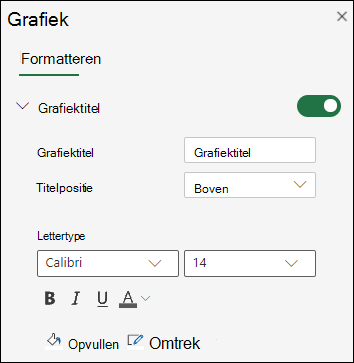
-
Voeg de grafiektitel toe of bewerk deze aan uw behoeften.
-
Gebruik de schakeloptie om de titel te verbergen als u niet wilt dat in de grafiek een titel wordt weergegeven.
Meer hulp nodig?
U kunt altijd uw vraag stellen aan een expert in de Excel Tech Community of ondersteuning vragen in de Communities.










